10 sätt att fixa Amazon Prime Video Error Code 5004 eller 5005
Miscellanea / / October 26, 2023
Med Amazon Prime Video får du ett utmärkt värde för pengarna. Men som all teknik är den inte immun mot enstaka fel. Med den här guiden hjälper vi dig att fixa Amazon Prime Video-felkoder 5004 eller 5005.

Det är frustrerande när du sitter och tittar på något och stöter på felkoden 5004 eller 5005 på Amazon Prime Video. Det här felet uppstår vanligtvis när din internetanslutning är instabil eller du försöker logga in eller ut från appen, bland annat. Oroa dig dock inte. Följ nedanstående sätt att åtgärda problemet.
1. Använd en stabil Internetanslutning
Oftare än inte kan dessa fel tillskrivas anslutningsproblem. Börja med att kontrollera din internetanslutning. En stabil och stark anslutning är avgörande för smidig streaming på Prime Video eller någon annan streamingplattform. Om din anslutningen är svag eller fluktuerande, återställ din router och se till att inga andra enheter stör bandbredden.

Du kan också använda länken nedan för att se hur bra din internetanslutning är.
Kontrollera Internethastighet
Men om nätverket är svagt eller instabilt, här är några tips för att hålla det stabilt:
- Håll din enhet nära modemet.
- Uppgradera din plan eller ändra din internetleverantör.
2. Kontrollera om Amazon Prime Video är nere
Du kan möta felkoden 5004 eller 5005 på Amazon Prime Video om tjänsten är helt nere. Du kan kontrollera det från länken nedan:
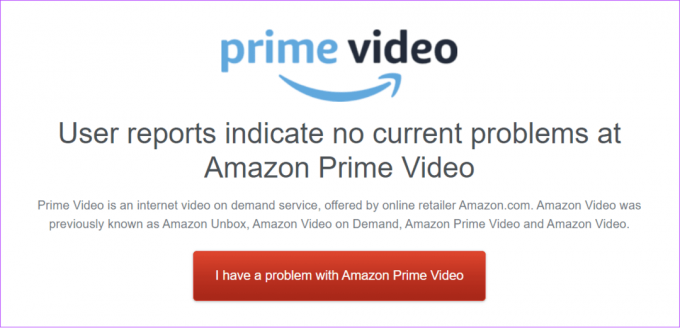
Kontrollera Prime Video Server Status
Om det nämns att Prime Video står inför problem är det bättre att vänta tills problemet är löst.
3. Se till att använda korrekta inloggningsuppgifter
Felaktiga inloggningsuppgifter ger dig inte tillgång till tjänsten. Se därför till att kontrollera om referenserna stämmer. Du kan också trycka på ögonikonen bredvid lösenordet för att se om du har angett rätt.
Om du är osäker på ditt lösenord kan du återställ ditt Amazon-lösenord. För att förhindra att detta händer nästa gång kan du använda vilken som helst populär lösenordshanterare att komma ihåg dina referenser.
4. Inaktivera VPN, proxy och andra antivirusprogram
Virtuella privata nätverk (VPN), proxyservrar eller Antivirus mjukvara kan ibland störa streaming, vilket leder till fel som 5004 eller 5005. Inaktivera dessa tjänster och försök streama igen.

5. Kontrollera om ditt Amazon Prime-konto är aktivt
Kontrollera också om din Amazon Prime Video-plan är aktiv, eftersom du bara kan komma åt Prime Video med dess prenumeration. Så här kan du kontrollera det:
På mobilen
Steg 1: Öppna Amazon-appen på din smartphone. Logga in om du inte har gjort det.
Steg 2: Tryck på hamburgermenyn i det nedre högra hörnet och välj Prime.
Steg 3: Välj Prime igen.
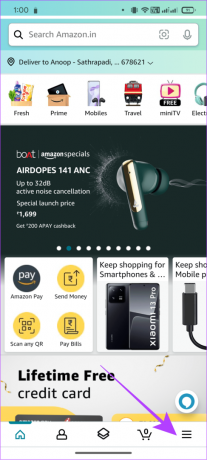

Här kan du se alla detaljer relaterade till ditt Amazon Prime-konto.
På webbläsare
Steg 1: Öppna Amazon i din webbläsare med hjälp av länken nedan och logga in.
Öppna Amazon i din webbläsare
Steg 2: Välj nedåtpilen bredvid "Konton och listor".
Steg 3: Välj "Ditt Prime-medlemskap."
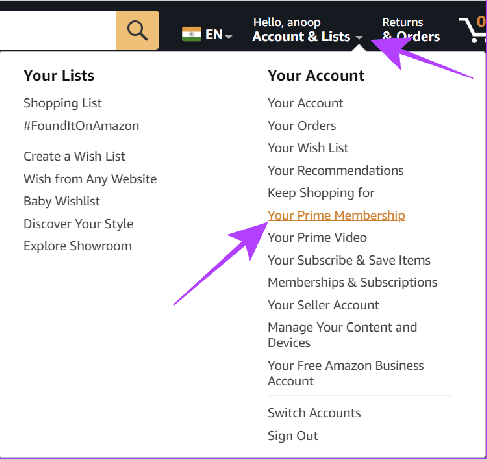
Den här sidan ger dig information om statusen för ditt Prime-medlemskap.
6. Logga in på Prime Video
Du kan se felkoden 5004 eller 5005 på Amazon Prime Video på grund av ett fel. Därför kan du ta bort den registrerade enheten från Amazon Prime Video och lägg till det igen. Här är stegen att följa:
Steg 1: Öppna Amazon Prime Video på din enhet.
Steg 2: Lägg nu till dina referenser och tryck på Logga in.

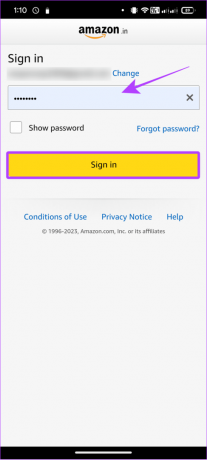
Läs även: Vad händer när du loggar ut från Amazon Prime Video
7. Uppdatera Prime Video-appen
Tidigare appversioner kan också vara anledningen till att du ser Amazon Prime Video-felkoden 5004 eller 5005. Du kan söka efter appuppdateringar för alla plattformar från länkarna nedan:
Uppdatera Prime Video på Android
Uppdatera Prime Video på App Store
Uppdatera Prime Video på Windows Store
Om det finns någon ny uppdatering, tryck på Uppdatera och vänta tills den laddas ned. När Amazon Prime Video-appen har uppdaterats, kontrollera om du kan komma åt plattformen.
8. Rensa cache på Android och webben
Cachefiler kan hjälpa dig att ladda innehåll snabbare, men om det inte rensas ibland kommer det att staplas upp och kan skadas med tiden, vilket orsakar problem. Du kan rensa Amazon Prime-cachen i webbläsaren att fixa detta. Men om du använder en Android-enhet, här är stegen:
Notera: Stegen som nämns här är baserade på Stock Android. Det kan dock finnas skillnader beroende på din Android-version och enhet.
Steg 1: Öppna Inställningar > tryck på Appar och välj "Se alla X-appar".
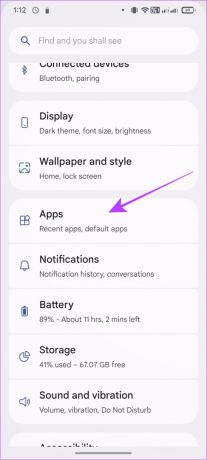

Steg 2: Välj Prime Video och tryck på "Lagring och cache."

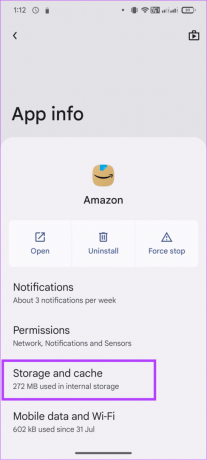
Steg 3: Tryck på Rensa cache.

När det gäller iPhone kan du ladda ner appen och installera om appen.
9. Avinstallera och installera om appen
Att avinstallera och installera om Prime Video-appen kan också lösa felkoden 5004 eller 5005 på Amazon Prime Video. Vi har redan en guide om hur man gör avinstallera en app på iPhone och även för Windows. När det gäller Android, följ stegen nedan:
Notera: Stegen kan variera beroende på Android-versionen och den enhet du använder.
Steg 1: Öppna Play Store och sök Prime Video.
Steg 2: Tryck på Avinstallera och tryck på Avinstallera igen för att bekräfta.
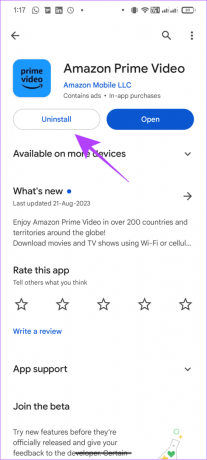

När du har avinstallerat appen kan du komma åt Prime Video-appen för din respektive plattform från länkarna nedan och klicka på Installera eller Hämta för att installera appen på din enhet.
Installera Prime Video på Android
Skaffa Prime Video från App Store
Installera Prime Video på Windows Store
10. Kontrollera på andra enheter eller i inkognitoläge
Ibland kan Amazon Prime Video Error Code 5004 eller 5005 vara specifik för en enhet eller webbläsare. Den bästa lösningen i så fall är att kolla på andra enheter för att se om du kan använda tjänsten. Du kan också använd inkognitoläget för att komma åt tjänsten och se om det hjälper.
Vanliga frågor om Amazon Prime Video
Du kan streama på tre olika enheter samtidigt med ett enda Amazon-konto. Dessutom kan du streama samma innehåll på upp till två enheter samtidigt.
De filmer eller program du hyr kommer att vara tillgängliga i biblioteket i 30 dagar från och med uthyrningsdatumet. När det gäller övrigt innehåll beror det på kontrakten mellan Amazon och andra studior.
Fortsätt titta på Prime
Det är frustrerande att se fel i Amazon Prime Video när du är beredd att titta på något. Vi hoppas dock att du fixade Amazon Prime Video-felkoden 5004 eller 5005-problemet med hjälp av den här guiden. Du kan också kontakta Amazon Support att begära hjälp som en sista utväg.
Senast uppdaterad 29 augusti 2023
Ovanstående artikel kan innehålla affiliate-länkar som hjälper till att stödja Guiding Tech. Det påverkar dock inte vår redaktionella integritet. Innehållet förblir opartiskt och autentiskt.

Skriven av
Anoop är en innehållsskribent med 3+ års erfarenhet. På GT tar han upp Android, Windows och även om Apples ekosystem. Hans verk har visats på många publikationer inklusive iGeeksBlog, TechPP och 91-mobiler. När han inte skriver kan han ses på Twitter, där han delar de senaste uppdateringarna om teknik, vetenskap och många fler.



